-
نویسنده: مهشید شیروانی
با ریست فکتوری مک بوک میتوانید لپ تاپ خود را به تنظیمات کارخانه برگردانید؛ اما فراموش نکنید که با این کار، تمام اطلاعات از دستگاه شما حذف میشوند. به همین دلیل باید قبل از ریست فکتوری از اطلاعات خود بکاپ بگیرید.
اگر قصد خرید لپ تاپ جدید را دارید و میخواهید با فروش مک بوک قدیمی، بخشی از بودجه خود را تامین کنید، فراموش نکنید که قبل از آن، حتما دستگاه را به تنظیمات کارخانه برگردانید.
به این ترتیب، تمامی اطلاعات شما از سیستم حذف میشوند و با خیال راحت میتوانید آن را بفروشید یا در اختیار کاربر بعدی قرار دهید. پاک کردن اطلاعات از روی دستگاه جزء تدابیر امنیتی مهم است که نباید از آن غافل شوید.
البته، خرید مک بوک یا لپ تاپ جدید، تنها دلیل برای ریست فکتوری مک بوک نیست. گاهی اوقات، برخی مشکلات سختافزاری و نرمافزاری باعث میشوند که بخواهید لپ تاپ مک خود را به حالت تنظیمات کارخانه برگردانید.
اگر به هر دلیلی نیاز دارید که مک بوک خود را ریست فکتوری کنید، در این مقاله با ما همراه شوید تا روش ریست فکتوری مک بوک و حذف همه دادهها و اطلاعات را به شما آموزش دهیم.
فهرست مطالب
مراحل انجام ریست فکتوری مک بوک
همانطور که گفتیم، اولین کاری که باید پیش از فروش مک بوک قدیمی، بهمنظور حفظ امنیت خودتان انجام دهید، حذف اطلاعات قبلی و آماده کردن مک بوک برای ریست فکتوری است که در ادامه چگونگی انجام این کار را با هم بررسی میکنیم.
1. تهیه نسخه پشتیبان از دادهها
قبل از انجام هر کاری برای ریست فکتوری مک بوک ، باید از فایلها و اطلاعات خودتان بکاپ بگیرید. میتوانید این کار را به صورت دستی و با کپی کردن فایلها روی یک درایو اکسترنال انجام دهید. البته، اگر از آیکلود استفاده میکنید، احتمالا عکسها، ایمیلها، مخاطبان، اسناد و سایر اطلاعات شما روی این سیستم ابری ذخیره شدهاند. بنابراین، حتما آیکلود را چک کنید و مطمئن شوید که اطلاعات شما در این فضا وجود دارند. با اینحال، بد نیست که حتما اطلاعات خود را در یک هارد اکسترنال ذخیره کنید.
همچنین بخوانید: آموزش سیستم عامل مک + یادگیری پیچ وخمِ مکینتاش
2. قطع ارتباط اپلیکیشنها با دستگاه
اپلیکیشنهایی وجود دارند که باید پیش از ریست فکتوری مک بوک ، ارتباط آنها را به صورت دستی از مک بوک قطع کنید. برخی اپلیکیشنهای شخص ثالث مجوزهایی دارند که فقط روی تعداد محدودی دستگاه کار میکنند. بنابراین قبل از شروع کار، مجوزهایی که از قبل خریدهاید را در نظر داشته باشید.
3. خروج از همه حسابهای کاربری
در مرحله بعد، بهتر است کل ردپای خودتان را از سیستم قدیمی پاک کنید. برای انجام این کار، ابتدا از همه حسابهای کاربری خودتان خارج شوید. قبلا این کار با استفاده از آیتونز انجام میشد؛ اما حالا باید از سه اپلیکیشن موزیک، تیوی و بوکز به صورت مجزا خارج شوید.
ابتدا، اپلیکیشن مورد نظر را باز کرده و وارد مسیر Account> Authorizations> De-authorize This Computer شوید. در اینجا باید اپل آیدی و رمز خودتان را وارد کرده و بعد روی دکمه De-authorize کلیک کنید.
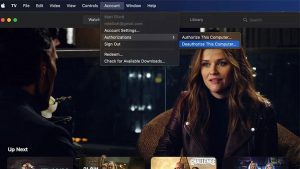
در مرحله بعد، باید فایند مای مک را غیر فعال کرده و از آیکلود خارج شوید. برای انجام این کار به مسیر Preferences> Apple ID رفته و روی iCloud در پنل سمت چپ کلیک کنید. سپس تیک گزینه Find My Mac را بردارید. حالا روی گزینه Overview در پنل سمت چپ کلیک کرده و بعد روی دکمه Sign Out کلیک کنید.
در نهایت، باید از Messages خارج شوید. اپلیکیشن Messages را باز کنید و سپس به مسیر Messages> Preferences بروید. حالا روی تب iMessage و بعد گزینه Sign Out کلیک کنید.
همچنین بخوانید: نصب ویندوز در لپ تاپ به سادهترین روش ممکن
4. قطع ارتباط بلوتوث
اگر قرار است مک بوک قبلی خودتان را به یکی از اعضای خانواده بدهید، بهتر است که ارتباط آن را با دستگاههای بلوتوثی قبلی قطع کنید. برای انجام این کار به مسیر System Preferences> Bluetooth بروید و دستگاه مورد نظر را پیدا کنید. سپس روی دکمه X کنار آن و بعد روی دکمه Remove کلیک کنید.
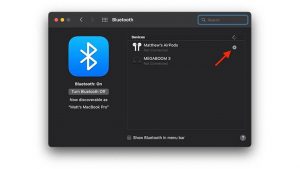
5. ریست کردن NVRAM
NVRAM حافظهای است که مک اطلاعات لازم پیش از بارگذاری سیستمعامل را روی آن ذخیره میکند؛ اطلاعاتی مثل رزولوشن صفحه، منطقه زمانی، شدت صدای دستگاه و دیسکی که سیستمعامل از روی آن بارگذاری میشود. گاهی اوقات این فایلها دچار مشکل میشوند.
به همین دلیل بهتر است قبل از فروش یا واگذاری دستگاه، NVRAM را ریست کنید.
برای انجام این کار مک بوک را خاموش کرده، سپس آن را روشن کنید و همزمان چهار کلید Option، Command، P و R را نگه دارید. میتوانید کلیدها را بعد از حدود 20 ثانیه رها کنید. با این کار NVRAM دستگاه ریست میشود.
6. ریست فکتوری مک بوک
برای پاک کردن همه دادهها و نصب دوباره macOS باید مک بوک را در حالت ریکاوری قرار دهید. در مک بوکهای مجهز به تراشه اینتل، دستگاه را ریست کرده و بلافاصله کلید Command-R را فشار دهید و نگه دارید. میتوانید هنگام مشاهده لوگوی اپل، کلیدها را رها کنید.
در مکهای ساخته شده با تراشه M1، روش انجام این کار کمی متفاوت است. در این مدل برای ریست فکتوری مک بوک دکمه پاور را فشار دهید و انقدر نگه دارید تا وقتی که پنجره گزینههای استارتاپ را مشاهده کنید. سپس روی Options و Continue کلیک کنید تا وارد پنجره ابزارهای کاربردی شوید.
همچنین بخوانید: آموزش آپدیت لپ تاپ لنوو به ساده ترین روش ممکن
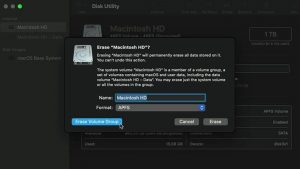
در این پنجره (MacOS Utilities) گزینه Disk Utility را انتخاب کرده، سپس روی Continue کلیک و دیسک استارتاپ را انتخاب کنید. معمولا نام این دیسک Macintosh HD یا چیزی شبیه به این کلمه است؛ مگر اینکه خود شما آن را تغییر داده باشید. سپس روی دکمه Erase در بالای پنجره Disk Utility کلیک کنید. در این مرحله باید دو فیلد را پر کنید:
- Name: یک نام برای درایو جدید انتخاب کنید. توصیه ما برای پیشگیری از ایجاد مشکلات ناشناس، انتخاب همان نام Macintosh HD است.
- Format: گزینه APFS را انتخاب کنید.
اگر قصد فروش مک بوکی را دارید که به جای SSD، از هارد دیسک درایو بهره میبرد، باید برای فرمت گزینه Mac OS Extended (Journaled) را انتخاب کنید.
حالا روی گزینه Erase Volume Group کلیک کنید و بعد از اینکه ابزار Disk Utility کارهای لازم را انجام داد، از آن خارج شوید. اگر گزینه Erase Volume Group را در گوشه سمت چپ پایین صفحه نمیبینید، روی دکمه Erase در گوشه سمت راست پایین صفحه کلیک کنید.
همچنین بخوانید: انواع روش های تعمیر لولای لپ تاپ
حالا باید به پنجره MacOS Utilities برگردید (اگر این طور نشد، مک بوک را دوباره ریاستارت کرده و هنگام روشن شدن دستگاه، دکمههای Command-R را نگه دارید). از پنجره MacOS Utilities گزینه Reinstall MacOS را انتخاب کرده و برای نصب سیستمعامل، دستورالعملها را انجام دهید.
پس از نصب macOS، دستیار نصب (Setup Assistant) صفحه خوشامدگویی را به شما نشان میدهد که میتوانید از آن خارج شوید و دستگاه را خاموش کنید. حالا ریست فکتوری مک بوک شما کامل شده و میتوانید دستگاه را واگذار کنید.
جمعبندی
با استفاده از نکات و مراحل توصیه شده در این مطلب میتوانید همه تنظیمات، دادهها و اپلیکیشنهای مک بوک قدیمی خودتان را پاک کرده و پس از انجام ریست فکتوری مک بوک خود، دستگاه را در امنیت کامل به شخص دیگری واگذار کنید. فراموش نکنید که قبل از ریست فکتوری، حتما از اطلاعات خود بکاپ بگیرید.
آیا ریست فکتوری مک بوک همه اطلاعات دستگاه را پاک میکند؟
بله، با ریست فکتوری مک بوک تمام اطلاعات و فایلهای ذخیره شده، از دستگاه حذف میشوند.
چگونه میتوان بدون لاگین کردن ریست فکتوری مک بوک را انجام داد؟
برای ریست فکتوری مک بوک بدون وارد کردن پسورد، باید اول وارد حالت Recovery Mode شوید و سپس، از گزینه Reinstall macOS یا Disk Utility برای پاک کردن همه اطلاعات روی دستگاه استفاده کنید.
چطور میتوان بدون پاک کردن همه تنظیمات و محتوای مک بوک آن را ریست فکتوری کرد؟
دستگاه را ری استارت کرده و از منوی اپل، گزینه Shut Down را انتخاب کنید. سپس دکمه پاور را فشار دهید و نگه دارید تا صفحه Loading startup options نمایان شود. در مرحله بعد، Options و سپس Continue را انتخاب کنید. سپس دستورالعملها را دنبال کنید.
شما میتوانید برای خرید و خواندن مقاله های بیشتر به فروشگاه مقداد آی تی و مجله مقداد آی تی مراجعه کنید.






